Полностью просканируйте свои устройства iOS и удалите все ненужные файлы на вашем iPhone, iPad и iPod.
Новейшее руководство по добавлению, удалению и редактированию общих фотографий на iOS 16/17/18
После выпуска iOS 16/17/18 появилось много новых функций, привлекающих внимание людей. И Shared Photos тоже обновились. Поэтому у многих людей возникают вопросы об этом обновлении, например, как добавлять, удалять и редактировать Shared Photos на iOS 16 после обновления. Не пугайтесь этого обновления, этот пост научит вас и даст вам лучший способ добавлять, удалять и редактировать Shared Photos на iOS 16, чтобы вы играли в новую версию iOS как ветеран.
Список гидов
Часть 1: Как добавить общие фотографии на iOS 16/17/18 Часть 2: Можно ли удалить общие фотографии на iOS 16/17/18 Часть 3: Подробные шаги по редактированию общих фотографий на iOS 16/17/18 Часть 4: Часто задаваемые вопросы о добавлении, удалении, редактировании общих фотографий в iOS 16/17/18Часть 1: Как добавить общие фотографии на iOS 16/17/18
Если вы создали библиотеку общих фотографий, есть два способа добавить общие фотографии на iOS 16/17/18. И есть два способа импортировать фотографии в общую библиотеку. Вы можете добавлять общие фотографии напрямую из личной библиотеки или приложения «Камера».
Метод 1: Добавление общих фотографий из личной библиотеки вручную
Этот метод для тех, кто хочет вручную добавлять понравившиеся фотографии в общую библиотеку. Вот шаги для добавления общих фотографий в версии iOS 16/17/18:
Шаг 1Когда в Фото приложение, долгое нажатие на фото, там есть Делиться вариант, который поможет вам переместить ваши фотографии из Личная библиотека к Общая библиотека. Каждая показанная фотография является единственной копией, поэтому перемещение ее из категории «Личная» в категорию «Общая» приведет к ее удалению из категории «Общая». Личный, так что имейте это в виду.
Шаг 2The Личная библиотека будет работать так же, как и раньше. Любая фотография, сохраненная из приложения, Safari или любого другого места на устройстве, отправляется в Личная библиотека. Фотографии, сделанные в сторонних приложениях или импортированные с SD-карты, также попадут в личную библиотеку. Нет привязанности к Личная библиотека.
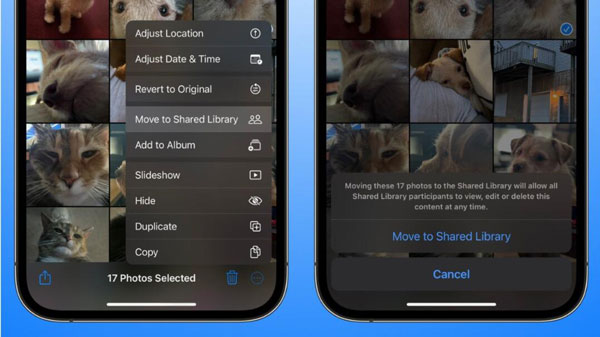
Метод 2: Добавление общих фотографий напрямую с камеры
Если вы считаете, что слишком хлопотно выбирать фотографии для добавления их в Shared Library. Вы также можете изменить настройки, чтобы приложение Camera автоматически добавляло Shared Photos на основе версии iOS 16/17/18.
А вот шаги для автоматического добавления общих фотографий из Камеры на iOS 16/17/18:
Шаг 1Открой Настройки меню приложения и нажмите Общая библиотека.
Шаг 2Тогда вы можете увидеть вариант Поделиться с камеры, нажмите на него, чтобы решить, какие автоматические действия следует выполнить.
Шаг 3Когда вы фотографируете с помощью Камера снова, вы увидите напоминание, которое гласит: Общая библиотека, что означает фотографию, сделанную Камера будет добавлено в Общая библиотека автоматически.
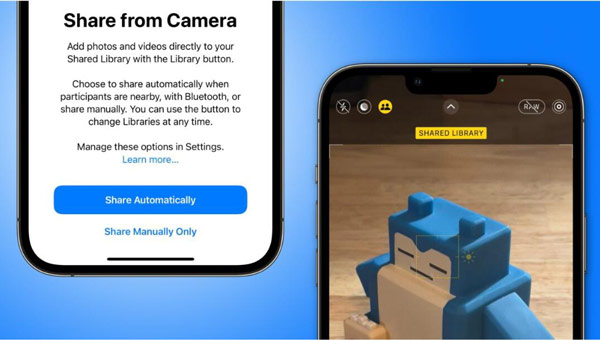
Часть 2: Можно ли удалить общие фотографии на iOS 16/17/18
Каждый участник в Общая библиотека можно удалить фотографии. Однако удаленные фотографии будут отправлены в Недавно удалено Альбом. Только тот, кто изначально добавил фотографию, может удалить ее навсегда.
Даже если пользователя выгонят из Общая библиотека, их опубликованные фотографии останутся. Фотографии можно отправить в раздел «Недавно удаленные», и они полностью исчезнут через 30 дней.
Но есть простой способ удалить общие фотографии мгновенно и навсегда. Вы можете использовать стороннее программное обеспечение, например 4. Easysoft очиститель iPhone удалить фотографии на вашем iPhone. Это программное обеспечение может помочь вам удалить любые файлы и данные на вашем iPhone полностью и без остатка.

Выполните тщательное сканирование и удалите все данные с ваших устройств iOS.
Предусмотрено 3 различных режима стирания: низкий, средний и высокий уровень, чтобы гарантировать удаление общих фотографий в библиотеке.
Если вы хотите удалить все фотографии, включая iCloud, сотрите данные на всех устройствах Apple.
Предоставляет вам понятный и чистый интерфейс, позволяющий избежать случайного удаления других файлов.
100% Безопасный
100% Безопасный
Вот шаги по использованию 4Easysoft iPhone Cleaner для удаления общих фотографий на iOS 16/17/18:
Шаг 1Для начала, пожалуйста, выключите Найди мой айфон и нажмите кнопку Стереть личные данные кнопка. В главном интерфейсе вы можете увидеть две кнопки. Нажмите кнопку Пользовательское стирание Кнопка и, как и другие функции, она начнет сканирование вашего iPhone.

Шаг 2После завершения сканирования вы увидите все личные данные на вашем iPhone вместе с личными данными приложений. Нажмите кнопку Фото кнопку, чтобы увидеть фотографии на вашем iPhone, затем решите, какую из них вы хотите удалить, и щелкните флажок рядом с фотографией. Наконец, щелкните Стереть кнопка, чтобы удалить все.

Таким образом, вы можете полностью удалить общие фотографии на iOS 16/17/18. И вы можете видеть, что шаги очень просты и легки.
Часть 3: Подробные шаги по редактированию общих фотографий на iOS 16/17/18
Если вы хотите редактировать общие фотографии на iOS 16/17/18 и не хотите редактировать фотографии, то добавьте их в общую библиотеку еще раз. На самом деле, вы можете редактировать их непосредственно в общей библиотеке.
Это не относится к iCloud Shared Photo Libraries, где каждый получает право редактировать фотографию. И это не просто ретуширование — участники общей папки также могут редактировать подписи, ключевые слова и другие метаданные.
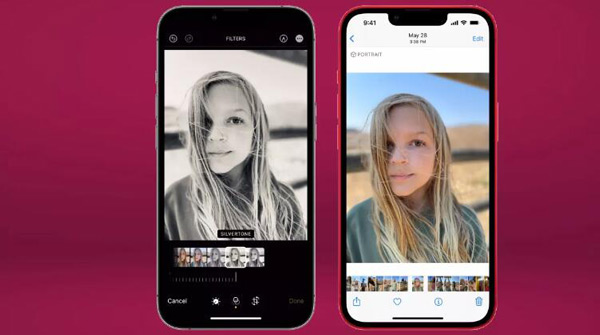
Дальнейшее чтение
Часть 4: Часто задаваемые вопросы о добавлении, удалении, редактировании общих фотографий в iOS 16/17/18
-
Почему я не вижу свои общие фотографии на iPhone?
Убедитесь, что вы включили общие альбомы iCloud на своем iPhone. Перейдите в приложение «Настройки» и нажмите «Фото из iCloud», затем нажмите «Общие альбомы». Вам также необходимо убедиться, что включены фотографии iCloud. Перед тем как получать фотографии и видео из общих альбомов на iPhone, вам необходимо принять приглашение на общий альбом.
-
Занимают ли общие альбомы место в хранилище?
Хотя общие альбомы хранятся в iCloud, они не учитываются в вашем хранилище iCloud. Поэтому вам не нужно обновлять хранилище iCloud, если вы беспокоитесь, что общие фотографии будут занимать много места
-
Как долго фотографии хранятся в общем альбоме?
iCloud хранит фотографии, которые вы загружаете в «Мой фотопоток», в течение 30 дней, чтобы у ваших устройств было достаточно времени для подключения к iCloud и загрузки фотографий.
Заключение
После прочтения этого руководства вы должны знать, как добавлять, удалять и редактировать общие фотографии на iOS 16/17/18. И если вы хотите удалить общую фотографию полностью и основательно, 4. Easysoft очиститель iPhone будет рекомендован вам для решения вашей проблемы. Вам больше не придется беспокоиться об остатках фото.
100% Безопасный
100% Безопасный


 Сколько времени займет резервное копирование iPhone: вот ответ и способ ускорить процесс
Сколько времени займет резервное копирование iPhone: вот ответ и способ ускорить процесс